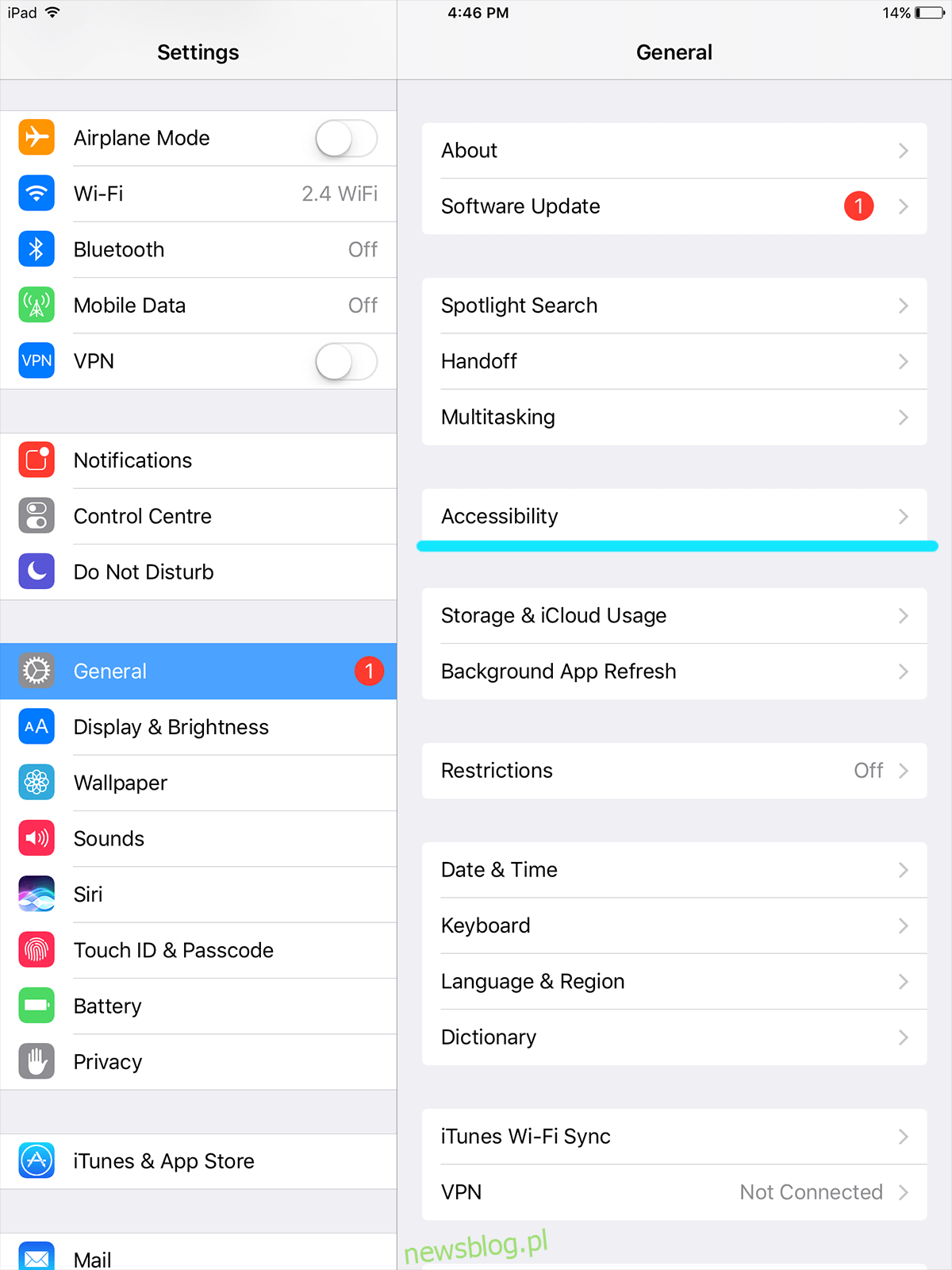Urządzenia z systemem iOS pomimo najsilniejszych buildów są podatne na uszkodzenia. Omówiliśmy już, co można zrobić w przypadku zepsutego przycisku zasilania w telefonie z Androidem. Gdyby to samo wydarzyło się na urządzeniu z systemem iOS, moglibyśmy napotkać większe trudności, ponieważ przycisk zasilania na iOS obsługuje dodatkowe funkcje. Jeśli masz iPhone’a z uszkodzonym przyciskiem zasilania, możesz zrobić dwie rzeczy; Natychmiast napraw go lub znajdź obejście, aby go włączyć / wyłączyć i wykonywać codzienne czynności.
Spis treści:
1. Włącz zasilanie
Jeśli urządzenie z systemem iOS jest wyłączone za pomocą nieprawidłowo działającego przycisku zasilania, należy je ponownie włączyć. W przeciwieństwie do Androida nie można ponownie przypisać funkcji zasilania do klawiszy głośności, ponieważ iOS jest w ten sposób bardzo zamknięty. Aby jednak zasilić urządzenie iOS, wystarczy podłączyć je do ładowarki, a po kilku minutach włączy się ono automatycznie.
2. Assistive Touch
Funkcja Assistive Touch istnieje w sytuacjach, gdy przycisk zasilania jest nieosiągalny lub działa nieprawidłowo. Jest to nakładka, która pozwala odzyskać wszystkie funkcje, które miałbyś mieć za pomocą przycisku zasilania. Obejmuje to blokowanie / odblokowywanie ekranu, wyłączanie i robienie zrzutów ekranu. Ma to również dodatkową zaletę polegającą na wymianie przycisków głośności, jeśli zajdzie taka potrzeba.
Aby uzyskać dostęp do Assistive Touch,
Iść do Ustawienia> Ogólne> Dostępność (przewiń w dół)> Wspomagający dotyk (przewiń w dół)

Stuknij w przycisk obok Assistive Touch, aby uzyskać dostęp do menu Assistive Touch i włączyć je. Będziesz wiedział, że jest włączony, gdy nowy przycisk zacznie najeżdżać na ekran. Szary kwadrat z białym okręgiem w środku. Tę ikonę można umieścić w dowolnym miejscu na ekranie, w którym czujesz się komfortowo.
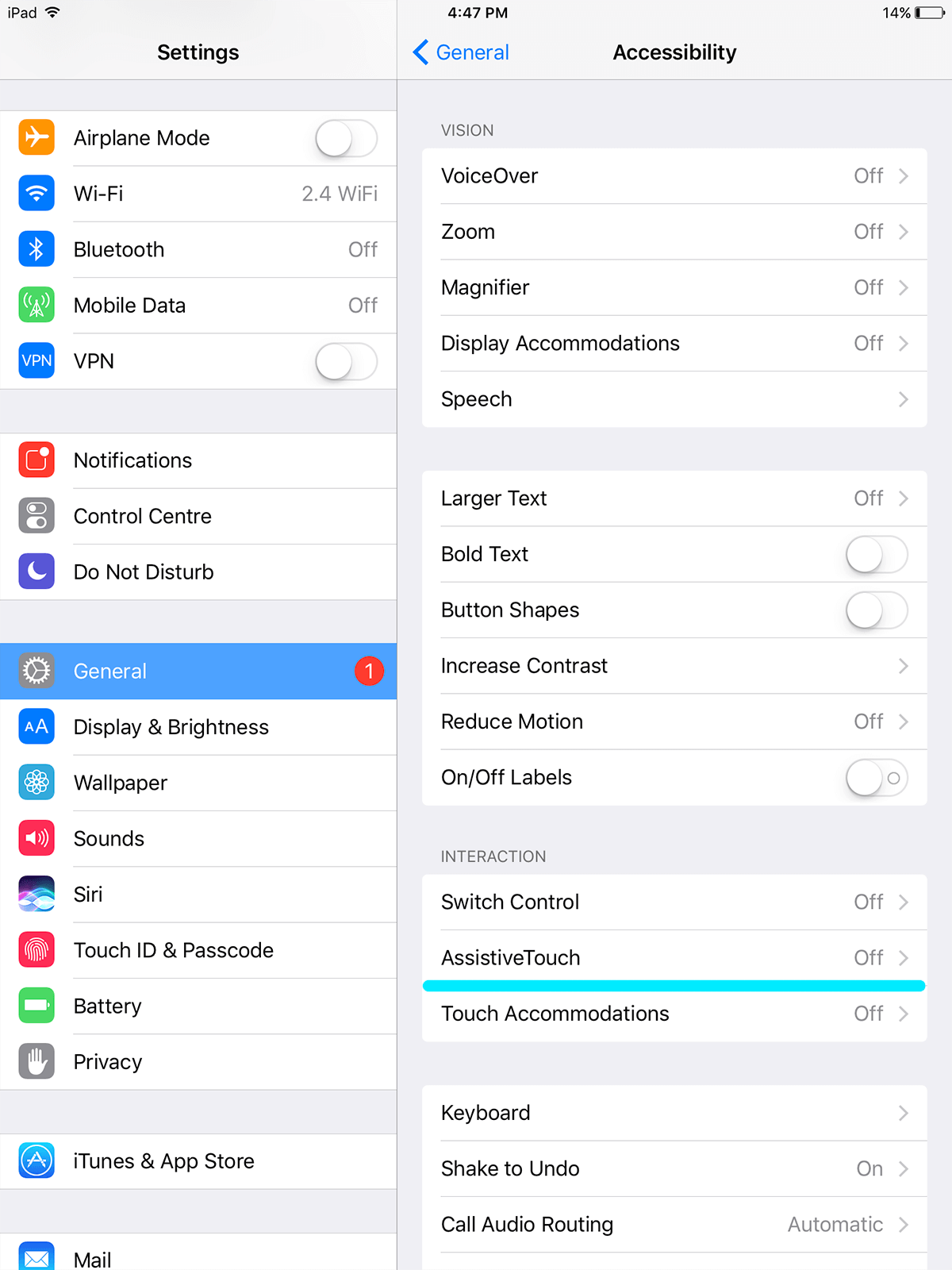
Możesz dostosować inne opcje, które mogą pojawiać się w tym menu. Możesz także zapisać niestandardowe gesty, które mogą uruchamiać aplikacje / akcje na podstawie tych gestów. np. możesz narysować okrąg na ekranie, aby uruchomić menu wyłączania.
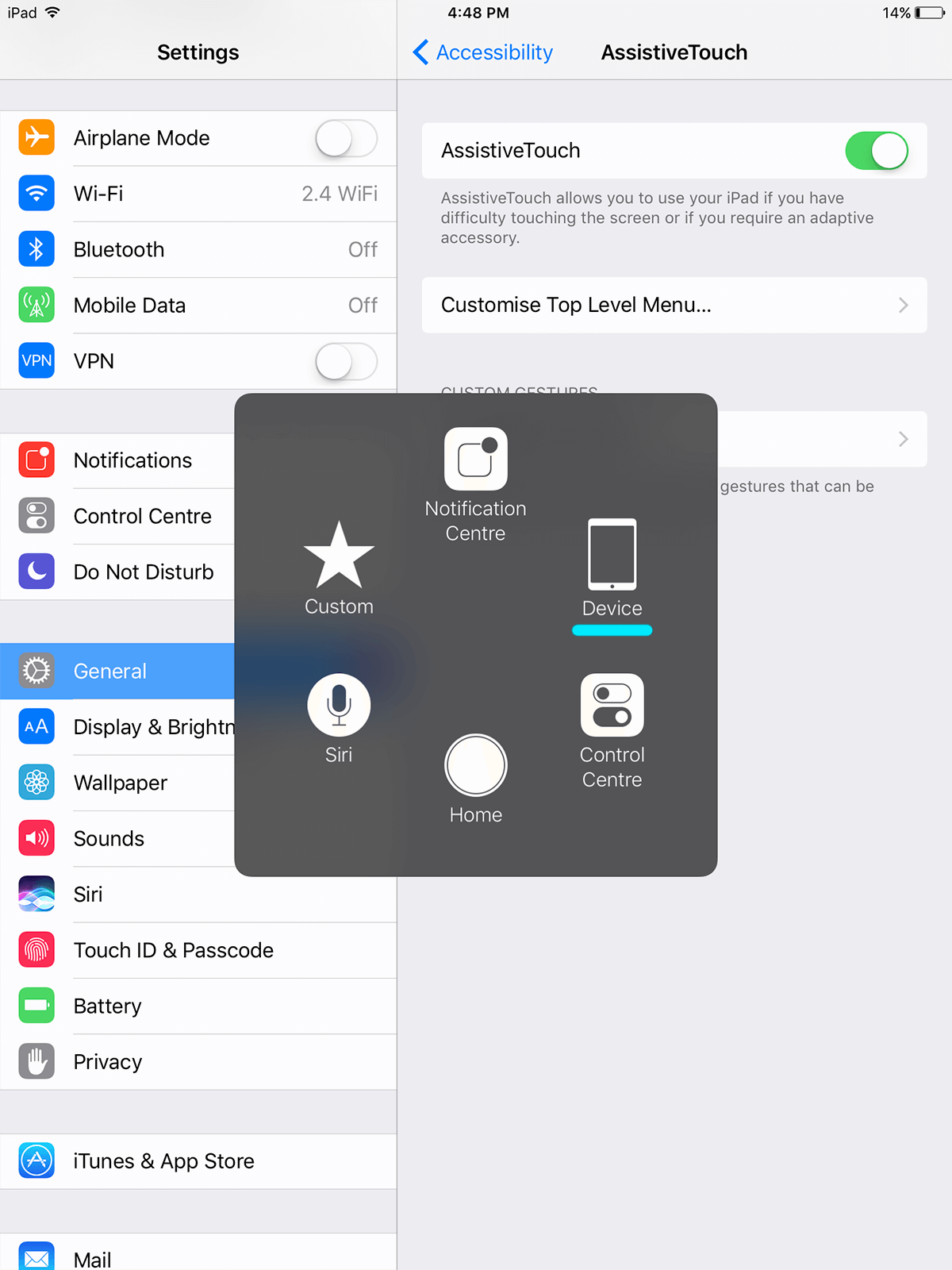
3. Zablokuj / Odblokuj
Po skonfigurowaniu powyższego. Stuknij w unoszącą się ikonę Assistive Touch, aby wyświetlić menu.
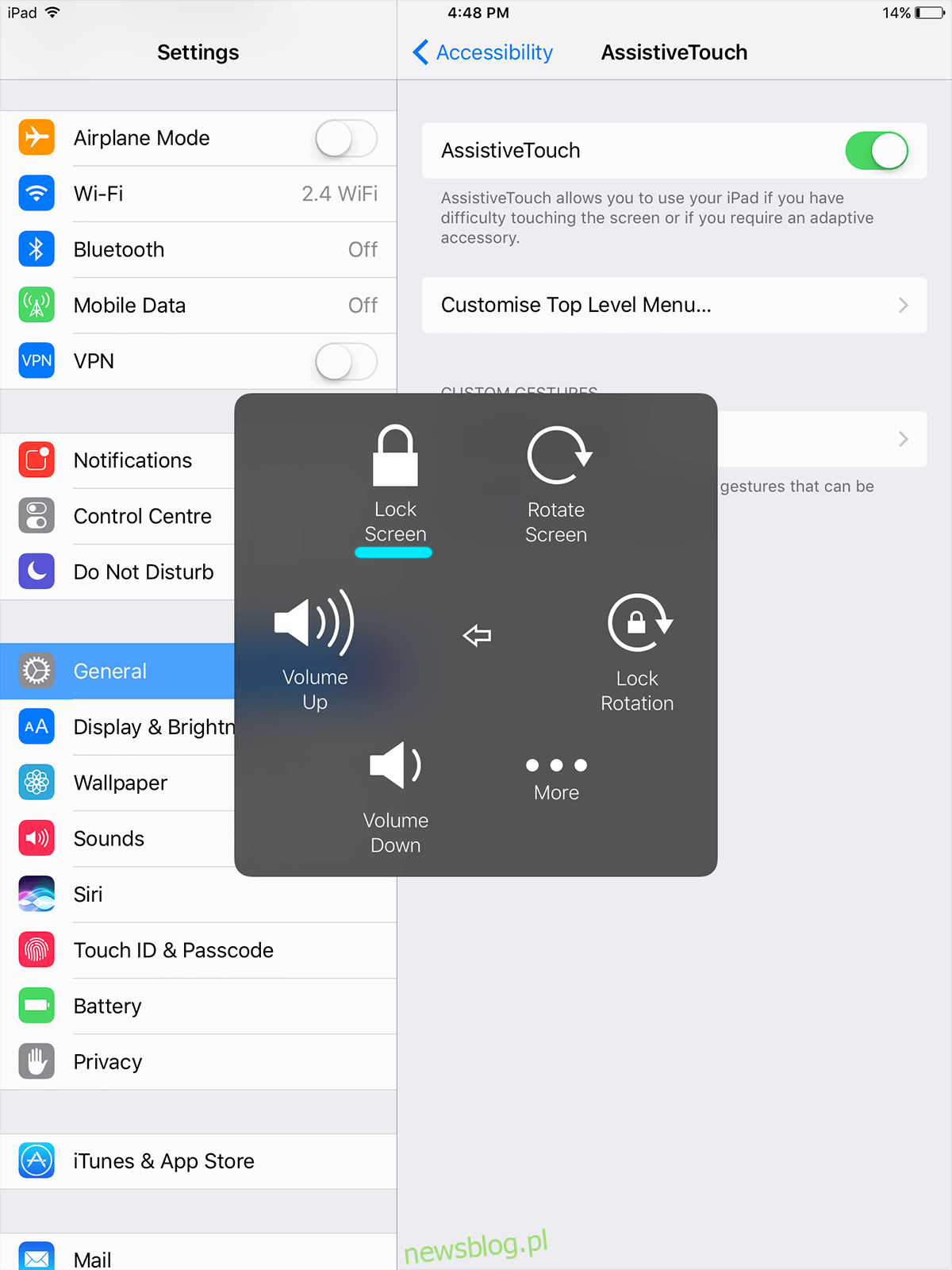
Tam dotknij ikony „Urządzenie”, a zobaczysz „Ekran blokady”, którego dotknięcie spowoduje zablokowanie ekranu. Możesz odblokować ekran, dotykając przycisku menu.
4. Zrzuty ekranu
Stuknij przycisk Assistive Touch i stuknij w „Urządzenie”, „Więcej”, a następnie w „Zrzut ekranu”
Powinno to umożliwić zachowanie normalnej funkcjonalności urządzenia z systemem iOS pomimo zepsutego przycisku zasilania. Chociaż zalecamy jego naprawę.
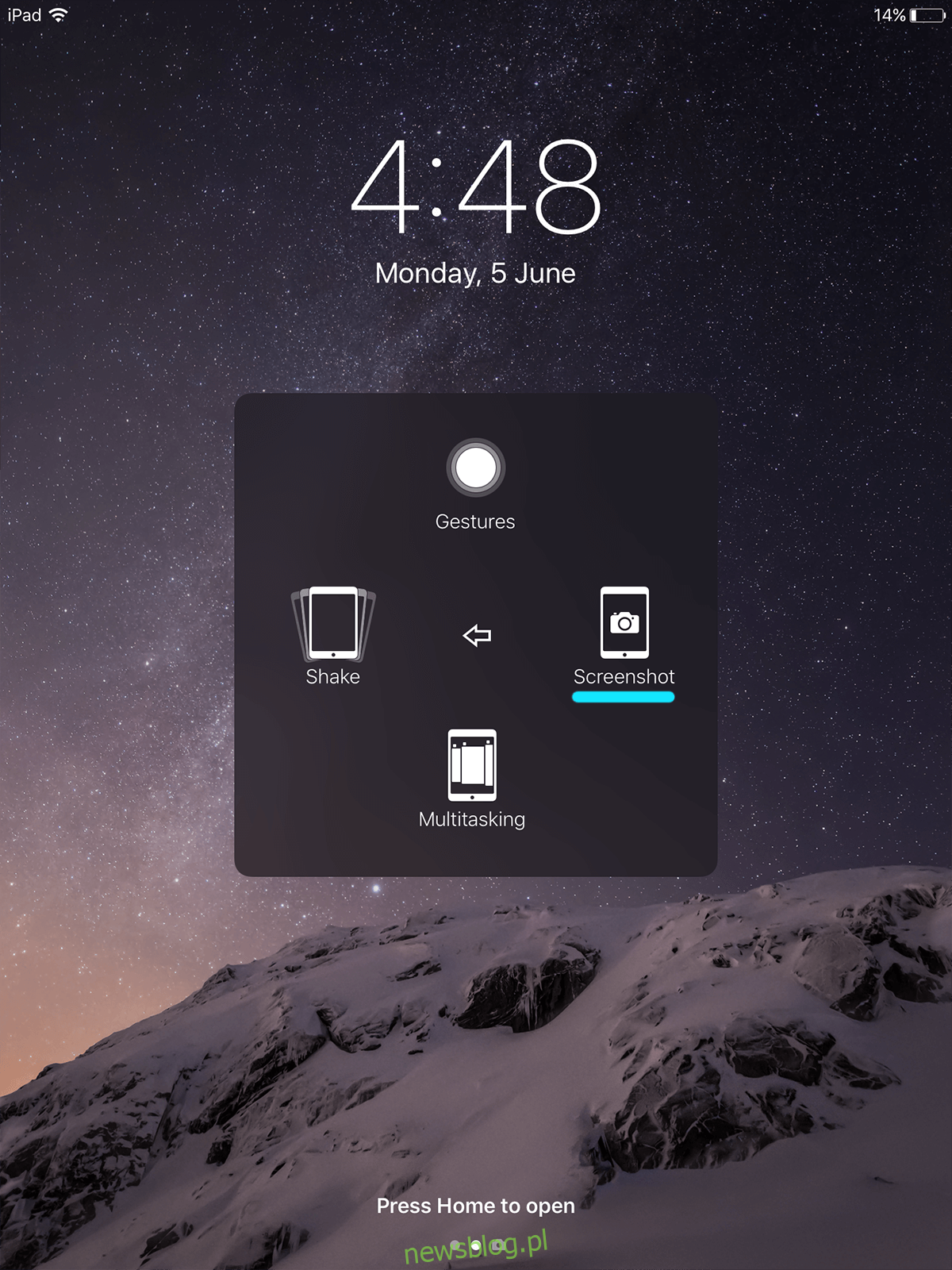
Chociaż nie można zmienić przypisania klawiszy na iPhonie, chyba że go jailnbreak, funkcja Assistive Touc stanowi rozsądną alternatywę. Ta funkcja jest od dawna popularna w starszych modelach iPhone’a z niereagującymi przyciskami Home. To całkiem dobre rozwiązanie, jeśli masz iPhone’a z uszkodzonym przyciskiem zasilania.